使用Word2003表格自动套用格式
Office的套用格式如何设置
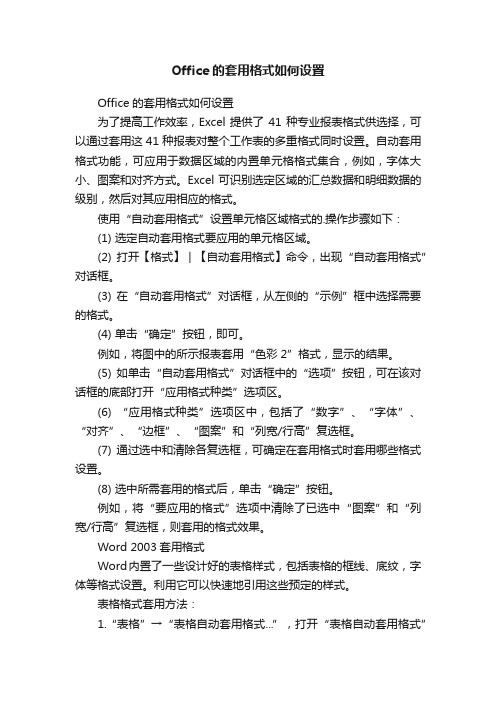
Office的套用格式如何设置Office的套用格式如何设置为了提高工作效率,Excel提供了41种专业报表格式供选择,可以通过套用这41种报表对整个工作表的多重格式同时设置。
自动套用格式功能,可应用于数据区域的内置单元格格式集合,例如,字体大小、图案和对齐方式。
Excel可识别选定区域的汇总数据和明细数据的级别,然后对其应用相应的格式。
使用“自动套用格式”设置单元格区域格式的.操作步骤如下:(1) 选定自动套用格式要应用的单元格区域。
(2) 打开【格式】︱【自动套用格式】命令,出现“自动套用格式”对话框。
(3) 在“自动套用格式”对话框,从左侧的“示例”框中选择需要的格式。
(4) 单击“确定”按钮,即可。
例如,将图中的所示报表套用“色彩2”格式,显示的结果。
(5) 如单击“自动套用格式”对话框中的“选项”按钮,可在该对话框的底部打开“应用格式种类”选项区。
(6) “应用格式种类”选项区中,包括了“数字”、“字体”、“对齐”、“边框”、“图案”和“列宽/行高”复选框。
(7) 通过选中和清除各复选框,可确定在套用格式时套用哪些格式设置。
(8) 选中所需套用的格式后,单击“确定”按钮。
例如,将“要应用的格式”选项中清除了已选中“图案”和“列宽/行高”复选框,则套用的格式效果。
Word 2003套用格式Word内置了一些设计好的表格样式,包括表格的框线、底纹,字体等格式设置。
利用它可以快速地引用这些预定的样式。
表格格式套用方法:1.“表格”→“表格自动套用格式...”,打开“表格自动套用格式”对话框。
2.在“类别”组合框中选择“所有表格样式”,选择要使用的一种类型。
注意:1.要引用表格样式,首先要将插入点置于表格中(或表格行后的段落标记前),或者选择某几个单元格,无论哪种方法,都将对整个表格起作用。
2.如果插入点位于表格外部(上面或下面),使用“表格自动套用格式”后会在当前位置插入指定行列数目的具有选定样式的新表格,表格宽度自动适应当前的页面宽度。
Word2003中制作表格的方法
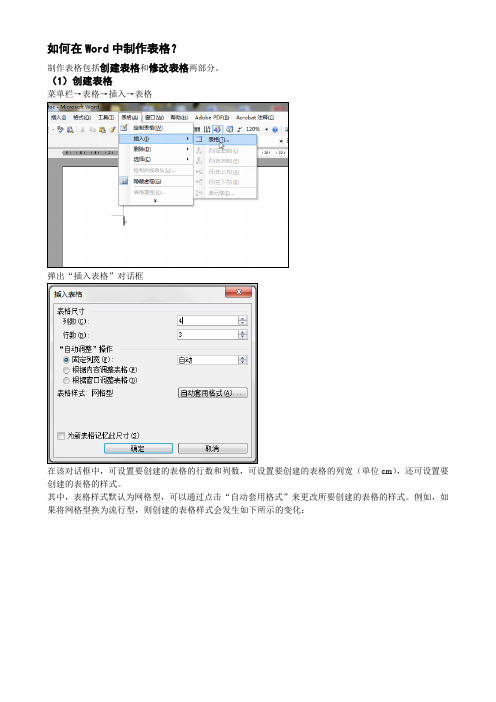
如何在Word中制作表格?制作表格包括创建表格和修改表格两部分。
(1)创建表格菜单栏→表格→插入→表格弹出“插入表格”对话框在该对话框中,可设置要创建的表格的行数和列数,可设置要创建的表格的列宽(单位cm),还可设置要创建的表格的样式。
其中,表格样式默认为网格型,可以通过点击“自动套用格式”来更改所要创建的表格的样式。
例如,如果将网格型换为流行型,则创建的表格样式会发生如下所示的变化:(2)修改表格“菜单栏→视图→工具栏→表格和边框工具栏”(也可以“菜单栏→表格→绘制表格”),弹出“表格和边框”工具。
在“表格和边框”工具中双击左上角的“绘制表格”工具,通过这支笔可以绘制横线、竖线、斜线。
在“表格和边框”工具中双击左上角的“擦除”工具,通过这个橡皮擦可以擦除掉表格中的横线、竖线、斜线。
在“表格和边框”工具中先将线型选为双线型,将颜色选为红色,然后再双击左上角的“绘制表格”工具,然后在表格边框上沿着原来的线条画一下(注意不要习惯用点击),就可以将表格边框的线型改为红色的双线型。
假设按照前面的方法绘了一个表格如下图所示,现在要进一步修改的是对表格某一部分的的内容进行对齐和加粗,方法很简单:用鼠标进行拖选,按中鼠标左键从右往左(或从左往右)拖动即可选中某一行,按中鼠标左键从下往上(或从上往下)拖动即可选中某一列,按中鼠标左键从右下往左上(或从左上往右下)拖动即可选中全部行和列,通过“右键→单元格对齐方式→居中”对表格某一部分的的内容进行对齐,通过点击上方工具栏中的“加粗”对表格某一部分的的内容进行加粗。
现在要进一步修改的是对表格某一部分添加底色,方法是用前面所说过的拖选的方式选中某一格,然后在“表格和边框”工具中的底纹颜色栏选取一种底纹颜色。
现在要进一步修改的是对表格插入行或列、或拆分单元格,插入一列的方法是按中鼠标左键从下往上拖动选中某一列,然后“右键→插入列”。
拆分某一行单元格的方法是按中鼠标左键从右往左拖动选中某一行,然后“右键→拆分单元格”,在弹出的拆分单元格对话框中输入需要拆分成的列数和行数,点击“确定”。
关于 word2003中的表格复制到另一个word2003文档中后格式变乱的解决办法
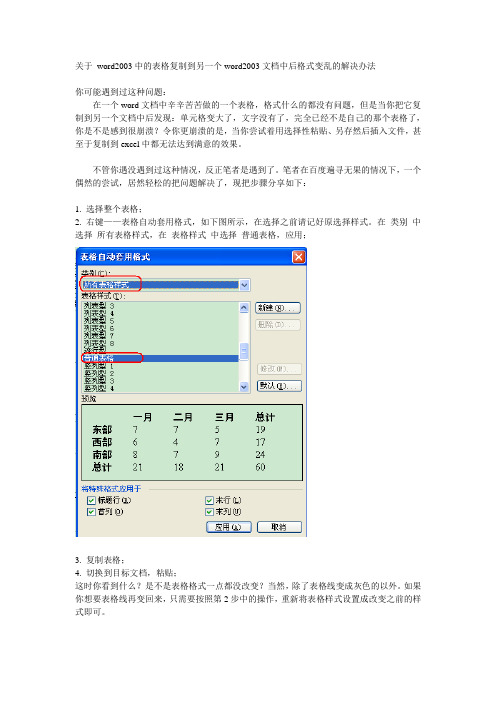
关于word2003中的表格复制到另一个word2003文档中后格式变乱的解决办法
你可能遇到过这种问题:
在一个word文档中辛辛苦苦做的一个表格,格式什么的都没有问题,但是当你把它复制到另一个文档中后发现:单元格变大了,文字没有了,完全已经不是自己的那个表格了,你是不是感到很崩溃?令你更崩溃的是,当你尝试着用选择性粘贴、另存然后插入文件,甚至于复制到excel中都无法达到满意的效果。
不管你遇没遇到过这种情况,反正笔者是遇到了。
笔者在百度遍寻无果的情况下,一个偶然的尝试,居然轻松的把问题解决了,现把步骤分享如下:
1. 选择整个表格;
2. 右键——表格自动套用格式,如下图所示,在选择之前请记好原选择样式。
在类别中选择所有表格样式,在表格样式中选择普通表格,应用;
3. 复制表格;
4. 切换到目标文档,粘贴;
这时你看到什么?是不是表格格式一点都没改变?当然,除了表格线变成灰色的以外。
如果你想要表格线再变回来,只需要按照第2步中的操作,重新将表格样式设置成改变之前的样式即可。
word表格自动套用格式的两种方法
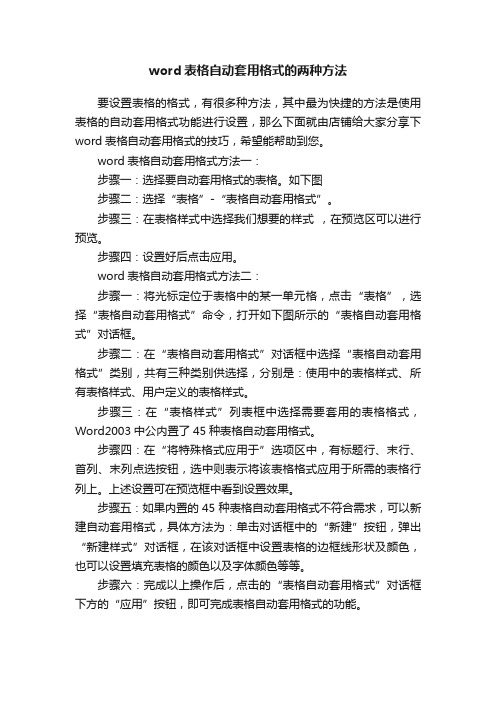
word表格自动套用格式的两种方法
要设置表格的格式,有很多种方法,其中最为快捷的方法是使用表格的自动套用格式功能进行设置,那么下面就由店铺给大家分享下word表格自动套用格式的技巧,希望能帮助到您。
word表格自动套用格式方法一:
步骤一:选择要自动套用格式的表格。
如下图
步骤二:选择“表格”-“表格自动套用格式”。
步骤三:在表格样式中选择我们想要的样式,在预览区可以进行预览。
步骤四:设置好后点击应用。
word表格自动套用格式方法二:
步骤一:将光标定位于表格中的某一单元格,点击“表格”,选择“表格自动套用格式”命令,打开如下图所示的“表格自动套用格式”对话框。
步骤二:在“表格自动套用格式”对话框中选择“表格自动套用格式”类别,共有三种类别供选择,分别是:使用中的表格样式、所有表格样式、用户定义的表格样式。
步骤三:在“表格样式”列表框中选择需要套用的表格格式,Word2003中公内置了45种表格自动套用格式。
步骤四:在“将特殊格式应用于”选项区中,有标题行、末行、首列、末列点选按钮,选中则表示将该表格格式应用于所需的表格行列上。
上述设置可在预览框中看到设置效果。
步骤五:如果内置的45种表格自动套用格式不符合需求,可以新建自动套用格式,具体方法为:单击对话框中的“新建”按钮,弹出“新建样式”对话框,在该对话框中设置表格的边框线形状及颜色,也可以设置填充表格的颜色以及字体颜色等等。
步骤六:完成以上操作后,点击的“表格自动套用格式”对话框下方的“应用”按钮,即可完成表格自动套用格式的功能。
2003练习题及答案(Word)讲解
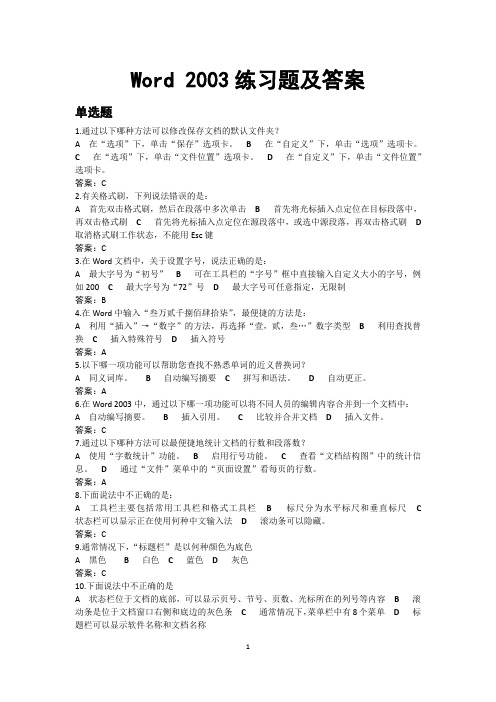
Word 2003练习题及答案单选题1.通过以下哪种方法可以修改保存文档的默认文件夹?A 在“选项”下,单击“保存”选项卡。
B 在“自定义”下,单击“选项”选项卡。
C 在“选项”下,单击“文件位置”选项卡。
D 在“自定义”下,单击“文件位置”选项卡。
答案:C2.有关格式刷,下列说法错误的是:A 首先双击格式刷,然后在段落中多次单击B 首先将光标插入点定位在目标段落中,再双击格式刷C 首先将光标插入点定位在源段落中,或选中源段落,再双击格式刷D 取消格式刷工作状态,不能用Esc键答案:C3.在Word文档中,关于设置字号,说法正确的是:A 最大字号为“初号”B 可在工具栏的“字号”框中直接输入自定义大小的字号,例如200C 最大字号为“72”号D 最大字号可任意指定,无限制答案:B4.在Word中输入“叁万贰千捌佰肆拾柒”,最便捷的方法是:A 利用“插入”→“数字”的方法,再选择“壹,贰,叁…”数字类型B 利用查找替换C 插入特殊符号D 插入符号答案:A5.以下哪一项功能可以帮助您查找不熟悉单词的近义替换词?A 同义词库。
B 自动编写摘要C 拼写和语法。
D 自动更正。
答案:A6.在Word 2003中,通过以下哪一项功能可以将不同人员的编辑内容合并到一个文档中:A 自动编写摘要。
B 插入引用。
C 比较并合并文档D 插入文件。
答案:C7.通过以下哪种方法可以最便捷地统计文档的行数和段落数?A 使用“字数统计”功能。
B 启用行号功能。
C 查看“文档结构图”中的统计信息。
D 通过“文件”菜单中的“页面设置”看每页的行数。
答案:A8.下面说法中不正确的是:A 工具栏主要包括常用工具栏和格式工具栏B 标尺分为水平标尺和垂直标尺C 状态栏可以显示正在使用何种中文输入法D 滚动条可以隐藏。
答案:C9.通常情况下,“标题栏”是以何种颜色为底色A 黑色B 白色C 蓝色D 灰色答案:C10.下面说法中不正确的是A 状态栏位于文档的底部,可以显示页号、节号、页数、光标所在的列号等内容B 滚动条是位于文档窗口右侧和底边的灰色条C 通常情况下,菜单栏中有8个菜单D 标题栏可以显示软件名称和文档名称11.新建文档的快捷键是A Alt+NB Ctrl+NC Shift+ND Ctrl+s答案:B12.在Word2003文档中,对图片设置下列哪种环绕方式后,可以形成水印效果。
Word2003基础教程完整版

表格转换为文本 文本转换文表格
82
3.7 图文混排
插入图片和剪贴画
图片格式的设置
绘制自选图形
其他图形对象
83
一、图片的插入
1.
插入剪贴画
2.
3.
插入来自文件图片
插入艺术字
4.
插入自选图形 —— 插入/图片
84
二、设置图片格式
图片大小和位置
图片的旋转 ——“图片”工具 图片的版式 栏
③ ④
57
2、使用分隔符
分页符:对文档进行分页
分节符:对文档进行分节
58
插入/分隔符
59
3、设置文档背景
设置背景(格式/背景/填充效果):
设置背景,web版式显示,打印时不显示
设置水印(格式/背景/水印):
文字和图案水印,打印时显示
60
设置背景
61
设置水印
文字水印 图片水印
62
46
设置方法
①
② ③
将光标插入点定位在段落中
选择“格式/首字下沉”命令 在“首字下沉”对话诓中设置
47
3.5 文档排版和打印
页面设置 打印预览和打印
页面排版
48
一、页面设置
设置页边距:上、下、左、右 纸张大小:A4、A3、B5、自定义
文档网格:设置每页行数
设置每行字数
49
文件/页面设置(页边距、 纸张)
单击<开始>/<程序>/<office2003>/<Word> 3 双击桌面上Word的快捷图标 4 2
1
Word2003选择题

Word基础知识测试题与参考答案1.【单选题】在Word的编辑状态,设置了标尺,可以同时显示水平标尺和垂直标尺的视图方式是________。
A.页面方式 B.全屏显示方式 C.大纲方式 D.普通方式2.【单选题】在Word中,______用于控制文档在屏幕上的显示大小。
A.全屏显示 B.页面显示 C.缩放显示D.显示比例3.【单选题】在Word中,________的作用是能在屏幕上显示所有文本内容。
A.滚动条 B.标尺 C.控制框 D.最大化按钮4.【单选题】在Word中,下列关于标尺的叙述,错误的是_____。
A.水平标尺的作用是缩进全文或插入点所在的段落、调整页面的左右边距、改变表的宽度、设置制表符的位置等B.标尺分为水平标尺和垂直标尺C.利用标尺可以对光标进行精确定位D.垂直标尺的作用是缩进全文、改变页面的上、下宽度5.【单选题】下列关于Word的叙述中,错误的一条是_________。
A.最小化的文档窗口被放置在工作区的底部B.工具栏中的“撤消”按钮可以撤消上一次的操作C.剪贴板中保留的是最后一次剪切的内容D.在普通视图下可以显示用绘图工具绘制图形6.【单选题】在Word的编辑状态,连续进行了两次"插入"操作,当单击二次"撤消"按钮后________。
A.两次插入的内容都不被取消 B.将第一次插入的内容全部取消C.将两次插入的内容全部取消 D.将第二次插入的内容全部取消7.【单选题】在编辑Word文档时,选择某一段文字后,把鼠标指针置于选中文本的任一位置,按鼠标左键拖到另一位置上才放开鼠标。
那么,刚才的操作是________。
A.移动文本 B.替换文本 C.复制文本 D.删除文本8.【多选题】在Word 2003中编辑Word文档时,下列操作正确的有_______。
A.同时选定多个图形对象 B.同时选定多个不连续的段落C.选定竖列文本块 D.调整已选定文本块的大小9.【单选题】在Word中,下列关于模板的说法中,正确的是_______。
word 2003表格使用基本方法

Microsoft word 2003表格使用基本方法1.Word2003的启动方法方法一、左键单击“开始→程序→Microsoft Office→Microsoft word 2003 ”进入。
方法二、通过已有的word文件进入。
方法三、桌面快捷启动方式。
2.插入/表格单击“表格”菜单中的“插入”项,选择“表格”命令,在弹出的对话框中输入表格的行数为7,列数为4。
单击“确定”按钮,简单的表格就生成了。
3.基本表格的创建用插入表格对话框创建表格执行【表格】→【插入】→【表格】命令4.用表格和边框绘制表格在【表格和边框】工具栏中单击【绘制表格】按钮5.复制、粘贴表格单击左上方的四个箭头的图标,选中整个表格,按下“Ctrl+c”进行复制。
然后把光标放到表格下方的硬回车标记前,按下“Ctrl+v”进行粘贴,连续按下“Ctrl+v”,即可得到需要的作文稿纸了。
对于完整16开稿纸的制作,就用上面的方法复制到右半部分就可以了。
6.显示或隐藏工具栏工具栏前面带“√”标记的工具栏是已经显示出来的工具栏。
可以通过以下方法实现:选择“视图->工具栏”菜单7.保存文档选择“文件->保存”命令CTRL+S 选择“文件->另存为”命令8.插入日期和时间在文档中插入日期和时间,可按以下步骤进行:1.将光标置于要插入日期或时间的位置。
2.执行“插入”→“日期和时间”,打开“日期和时间”对话框。
3.在“语言”框中选择应用的语言。
4.在“可用格式”框中选择日期或时间格式。
5.若要使日期和时间能够自动更新,需选中“自动更新”复选框,日期或时间将作为域插入;如果要将插入的原始日期和时间保持为静态文本,可清除“自动更新”复选框。
清除此复选框后,将出现一个“使用全角字符”选项,选中它则插入的时间和日期将以全角显示。
9.删除、移动和复制文本当选定文本后.即可对其进行删除、移动、复制等操作。
CTRL+C:复制 CTRL+V:粘贴 CTRL+X:剪切10.撤消与恢复当需要撤消上一步操作时,单击“常用”工具栏中的“撤消”按钮,或者选择“编辑->撤消”命令,或者按快捷键CTRL+Z即可如果需要撤消多步操作,则可以单击右边的三角形下拉按钮,打开下拉列表选择需要撤消的操作。
实验05(Word表格)
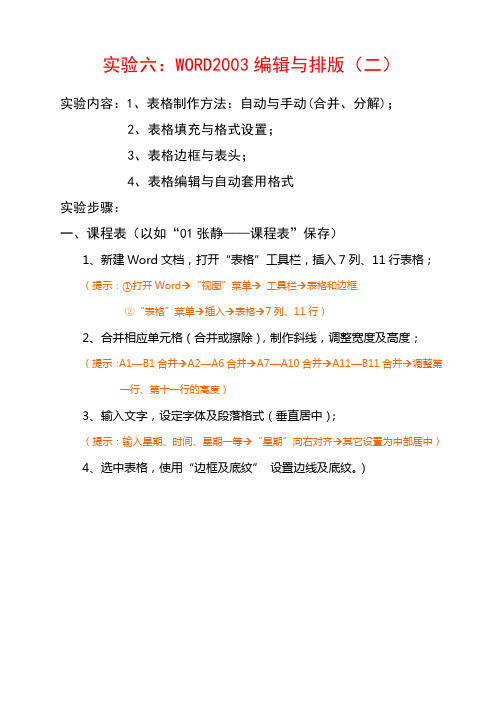
实验六:WORD2003编辑与排版(二)
实验内容:1、表格制作方法:自动与手动(合并、分解);
2、表格填充与格式设置;
3、表格边框与表头;
4、表格编辑与自动套用格式
实验步骤:
一、课程表(以如“01张静——课程表”保存)
1、新建Word文档,打开“表格”工具栏,插入7列、11行表格;
(提示:①打开Word “视图”菜单 工具栏 表格和边框
②“表格”菜单 插入 表格 7列、11行)
2、合并相应单元格(合并或擦除),制作斜线,调整宽度及高度;
(提示:A1—B1合并 A2—A6合并 A7—A10合并 A11—B11合并 调整第一行、第十一行的高度)
3、输入文字,设定字体及段落格式(垂直居中);
(提示:输入星期、时间、星期一等 “星期”向右对齐 其它设置为中部居中)
4、选中表格,使用“边框及底纹”设置边线及底纹。
)
二、表格二:(以如“01张静——个人简历表”保存)
要求:1、非规则表格的制作及宽、高调整;
2、自动套用格式。
(提示:①新建Word文档,打开“表格”工具栏,插入5列、9行表格;
②合并相应单元格,调整宽度及高度;
③输入文字,设定字体(字符缩放)及段落格式(垂直居中);
④选中表格,使用“表格自动套用格式”设置表格。
)
三、上交作业:
1、打开班级文件夹 建立自己的文件夹(如:01张静);
2、将作业发送到班级邮箱(主题注明编号姓名及作业内容)。
(提示:1、注意上交作业的文件名格式;2、更改文件时,不要更改扩展名。
)。
Word2003文字处理系统问题及答案
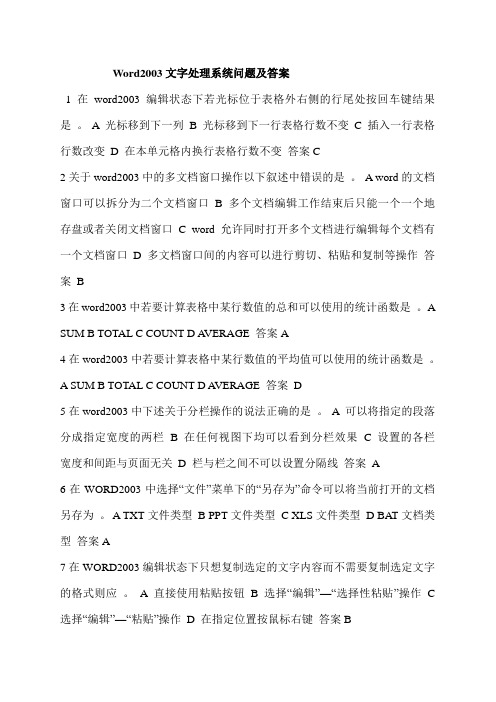
Word2003文字处理系统问题及答案1在word2003编辑状态下若光标位于表格外右侧的行尾处按回车键结果是。
A 光标移到下一列B 光标移到下一行表格行数不变C 插入一行表格行数改变D 在本单元格内换行表格行数不变答案C2关于word2003中的多文档窗口操作以下叙述中错误的是。
A word的文档窗口可以拆分为二个文档窗口 B 多个文档编辑工作结束后只能一个一个地存盘或者关闭文档窗口 C word允许同时打开多个文档进行编辑每个文档有一个文档窗口D 多文档窗口间的内容可以进行剪切、粘贴和复制等操作答案B3在word2003中若要计算表格中某行数值的总和可以使用的统计函数是。
A SUM B TOTAL C COUNT D A VERAGE 答案A4在word2003中若要计算表格中某行数值的平均值可以使用的统计函数是。
A SUMB TOTALC COUNTD A VERAGE 答案D5在word2003中下述关于分栏操作的说法正确的是。
A 可以将指定的段落分成指定宽度的两栏 B 在任何视图下均可以看到分栏效果 C 设置的各栏宽度和间距与页面无关D 栏与栏之间不可以设置分隔线答案A6在WORD2003中选择“文件”菜单下的“另存为”命令可以将当前打开的文档另存为。
A TXT文件类型B PPT文件类型C XLS文件类型D BAT文档类型答案A7在WORD2003编辑状态下只想复制选定的文字内容而不需要复制选定文字的格式则应。
A 直接使用粘贴按钮 B 选择“编辑”—“选择性粘贴”操作 C 选择“编辑”—“粘贴”操作D 在指定位置按鼠标右键答案B8在Word 2003中关于使用图形以下是错误的。
A. Word 2003中的图形可以从许多图形软件中转换过来。
B. Word 2003本身也可以提供许多图形供用户选用。
C. Word 2003本身不能提供图形也不能识别多种图形格式。
D. Word 2003可以识别多种图形格式。
Word2003快捷键使用技巧
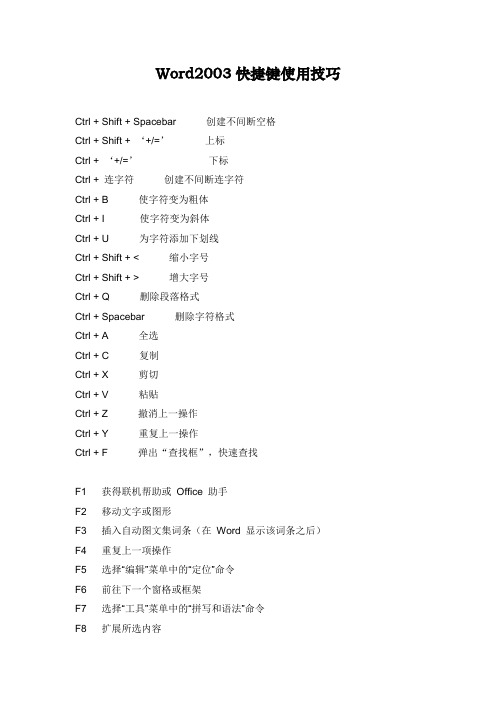
Word2003快捷键使用技巧Ctrl + Shift + Spacebar 创建不间断空格Ctrl + Shift + ‘+/=’上标Ctrl + ‘+/=’下标Ctrl + 连字符创建不间断连字符Ctrl + B 使字符变为粗体Ctrl + I 使字符变为斜体Ctrl + U 为字符添加下划线Ctrl + Shift + < 缩小字号Ctrl + Shift + > 增大字号Ctrl + Q 删除段落格式Ctrl + Spacebar 删除字符格式Ctrl + A 全选Ctrl + C 复制Ctrl + X 剪切Ctrl + V 粘贴Ctrl + Z 撤消上一操作Ctrl + Y 重复上一操作Ctrl + F 弹出“查找框”,快速查找F1 获得联机帮助或Office 助手F2 移动文字或图形F3 插入自动图文集词条(在Word 显示该词条之后)F4 重复上一项操作F5 选择“编辑”菜单中的“定位”命令F6 前往下一个窗格或框架F7 选择“工具”菜单中的“拼写和语法”命令F8 扩展所选内容F9 更新选定域F10 激活菜单栏F11 前往下一个域F12 选择“文件”菜单中的“另存为”命令Shift + 功能键:Shift + F1 启动上下文相关帮助或显示格式Shift + F2 复制文本Shift + F3 改变字母大小写Shift + F4 重复“查找”或“定位”操作Shift + F5 移动到上一处修订Shift + F6 前往上一个窗格或框架Shift + F7 选择“同义词库”命令(位于“工具”菜单的“语言”子菜单中)Shift + F8 缩小所选内容Shift + F9 在域代码和其结果之间进行切换Shift + F10 显示快捷菜单Shift + F11 前往上一个域Shift + F12 选择“文件”菜单上的“保存”命令Ctrl + 功能键:Ctrl + F2 选择“文件”菜单上的“打印预览”命令Ctrl + F3 剪切至图文场Ctrl + F4 关闭窗口Ctrl + F5 还原文档窗口文档大小Ctrl + F6 前往下一个窗口Ctrl + F7 选择“控制”菜单上的“移动”命令Ctrl + F8 选择“控制”菜单上的“大小”命令Ctrl + F9 插入空域Ctrl + F10 将文档窗口最大化Ctrl + F11 锁定域Ctrl + F12 选择“文件”菜单上的“打开”命令Ctrl + Alt + 功能键:Ctrl + Alt + F1 显示Microsoft 系统信息Ctrl + Alt + F2 “文件”菜单中的“打开”命令Ctrl + Shift + 功能键:Ctrl + Shift + F3 插入图文场的内容Ctrl + Shift + F5 编辑书签Ctrl + Shift + F6 前往上一个窗口Ctrl + Shift + F7 更新Word 源文档中链接的信息Ctrl + Shift + F8 扩展所选区域或块(然后按箭头键)Ctrl + Shift + F9 取消域的链接Ctrl + Shift + F10 激活标尺Ctrl + Shift + F11 取消对域的锁定Ctrl + Shift + F12 选择“文件”菜单上的“打印”命令Alt+功能键:Alt + F1 前往下一个域Alt + F3 创建自动图文集词条Alt + F4 退出WordAlt + F5 还原程序窗口大小Alt + F7 查找下一处拼写或语法错误。
Word2003表格制作教程
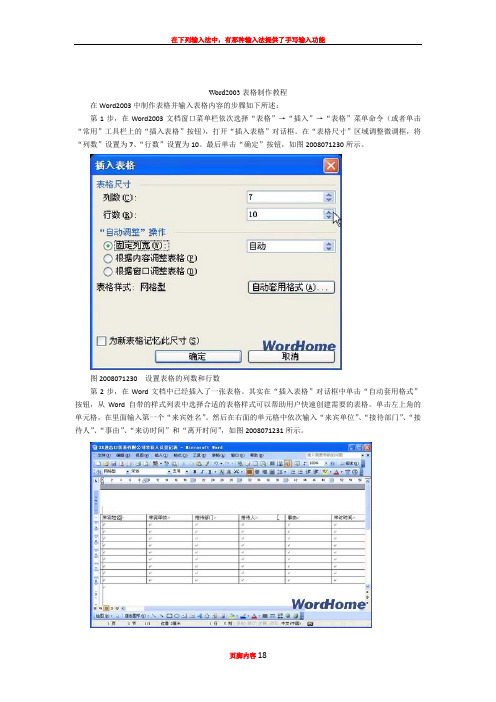
Word2003表格制作教程在Word2003中制作表格并输入表格内容的步骤如下所述:第1步,在Word2003文档窗口菜单栏依次选择“表格”→“插入”→“表格”菜单命令(或者单击“常用”工具栏上的“插入表格”按钮),打开“插入表格”对话框。
在“表格尺寸”区域调整微调框,将“列数”设置为7、“行数”设置为10。
最后单击“确定”按钮,如图2008071230所示。
图2008071230 设置表格的列数和行数第2步,在Word文档中已经插入了一张表格。
其实在“插入表格”对话框中单击“自动套用格式”按钮,从Word自带的样式列表中选择合适的表格样式可以帮助用户快速创建需要的表格。
单击左上角的单元格,在里面输入第一个“来宾姓名”。
然后在右面的单元格中依次输入“来宾单位”、“接待部门”、“接待人”、“事由”、“来访时间”和“离开时间”,如图2008071231所示。
图2008071231 输入表格项目【工作表隐藏保护】EXCEL工作表保护#.在一个工作表中,如果只对某一个单元格或者某个区域(如:A1:D10)设置保护工作表,其它单元格不做保护一样能输入数据,这样的保护如何设置啊!选中要保护的区域〉设置单元格格式〉保护选项卡〉锁定前面的勾勾打上;选中不需要保护的区域〉设置单元格格式〉保护选项卡〉锁定前面的勾勾去掉;全选后,设置工作表保护。
#.如果我只想保存单元格里面的内容,对于插入或者拉伸、缩小单元格还允许可以进行操作,请问用什么办法呢?保护工作时, 在允许操作选项中选择设置单元格, 行, 列格式。
#.请问如何撤销工作表保护?工具-保护-撤消工作表保护。
超越工作表保护的诀窍如果你想使用一个保护了的工作表,但又不知道其口令,有办法吗?有。
选定工作表,选择“编辑\"\\“复制\"、“粘贴\",将其拷贝到一个新的工作簿中(注意:一定要新工作簿),即可超越工作表保护。
如何禁止工作表保护提示框出现如何禁止工作表保护提示框出现,如图:将保护工作表对话框中"选定锁定单元格"前面方框中的钩抹掉,再将"选定未锁定的单元格"前面方框中的钩挑上,提示就不出来了!如何对excel单元格加密及锁定具体操作如下:1.首先全选工作表,单击右键先择单元格格式-保护-锁定。
在word中,关于表格自动套用格式的用法
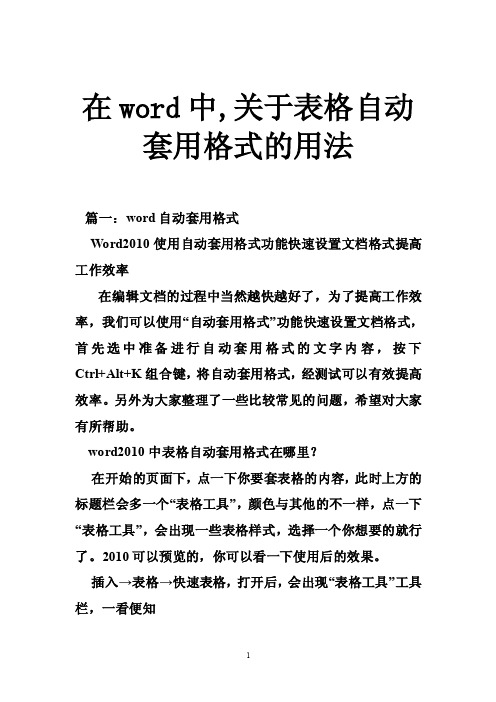
在word中,关于表格自动套用格式的用法篇一:word自动套用格式Word2010使用自动套用格式功能快速设置文档格式提高工作效率在编辑文档的过程中当然越快越好了,为了提高工作效率,我们可以使用“自动套用格式”功能快速设置文档格式,首先选中准备进行自动套用格式的文字内容,按下Ctrl+Alt+K组合键,将自动套用格式,经测试可以有效提高效率。
另外为大家整理了一些比较常见的问题,希望对大家有所帮助。
word2010中表格自动套用格式在哪里?在开始的页面下,点一下你要套表格的内容,此时上方的标题栏会多一个“表格工具”,颜色与其他的不一样,点一下“表格工具”,会出现一些表格样式,选择一个你想要的就行了。
2010可以预览的,你可以看一下使用后的效果。
插入→表格→快速表格,打开后,会出现“表格工具”工具栏,一看便知word2003版如何取消格式自动套用格式?问题描述:就是文档会出现线条,怎么弄都取消不了。
解决方法:工具——自动更正选项,点“键入时自动套用格式”标签,将“自动项目符号列表”和“自动编号列表”前的钩去掉,再点“自动套用格式”,将“自动项目符号列表”和“列表样式”前的钩去掉。
下面为大家介绍下具体的实现步骤一、在“快速访问工具栏”添加“自动套用格我们首先打开Word2010文档页面,单击“文件”按钮。
在菜单中选择“选项”命令。
在“Word选项”对话框中单击“快速访问工具栏”选项卡。
然后单击“从下列位置选择命令”下三角按钮,在列表中选中“所有命令”选项。
接着在列表中选中“自动套用格式…”选项,并单击“添加”按钮。
单击“确定”按钮后,“自动套用格式”命令将被添加到“快速访问工具栏”中。
二、使用自动套用格式错误!文档中没有指定样式的文字。
1、我们首先打开Word2010文档页面,在“快速访问工具栏”单击“自动套用格式”按钮。
2、然后在“自动套用格式”对话框中选中“自动套用格式并逐项审阅修订”选项,然后在列表中选中“常规文档”、“信函”或“电子邮件”选项之一,并单击“确定”按钮。
office选择题
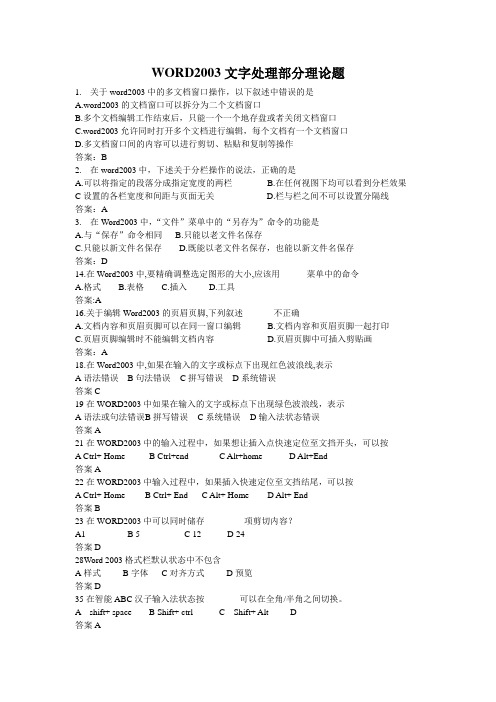
WORD2003文字处理部分理论题1.关于word2003中的多文档窗口操作,以下叙述中错误的是______A.word2003的文档窗口可以拆分为二个文档窗口B.多个文档编辑工作结束后,只能一个一个地存盘或者关闭文档窗口C.word2003允许同时打开多个文档进行编辑,每个文档有一个文档窗口D.多文档窗口间的内容可以进行剪切、粘贴和复制等操作答案:B2.在word2003中,下述关于分栏操作的说法,正确的是______A.可以将指定的段落分成指定宽度的两栏B.在任何视图下均可以看到分栏效果C设置的各栏宽度和间距与页面无关 D.栏与栏之间不可以设置分隔线答案:A3.在Word2003中,“文件”菜单中的“另存为”命令的功能是______A.与“保存”命令相同B.只能以老文件名保存C.只能以新文件名保存D.既能以老文件名保存,也能以新文件名保存答案:D14.在Word2003中,要精确调整选定图形的大小,应该用______菜单中的命令A.格式B.表格C.插入D.工具答案:A16.关于编辑Word2003的页眉页脚,下列叙述_______不正确A.文档内容和页眉页脚可以在同一窗口编辑B.文档内容和页眉页脚一起打印C.页眉页脚编辑时不能编辑文档内容D.页眉页脚中可插入剪贴画答案:A18.在Word2003中,如果在输入的文字或标点下出现红色波浪线,表示______A语法错误B句法错误C拼写错误D系统错误答案C19在WORD2003中如果在输入的文字或标点下出现绿色波浪线,表示A语法或句法错误B拼写错误C系统错误D输入法状态错误答案A21在WORD2003中的输入过程中,如果想让插入点快速定位至文挡开头,可以按A Ctrl+ HomeB Ctrl+endC Alt+homeD Alt+End答案A22在WORD2003中输入过程中,如果插入快速定位至文挡结尾,可以按A Ctrl+ HomeB Ctrl+ EndC Alt+ HomeD Alt+ End答案B23在WORD2003中可以同时储存_________项剪切内容?A1 B 5 C 12 D 24答案D28Word 2003格式栏默认状态中不包含A样式B字体C对齐方式D预览答案D35在智能ABC汉子输入法状态按_______可以在全角/半角之间切换。
(文科)Word2003表格处理

表格中字体、 四. 表格中字体、段落格式设置
3、边框和底纹
“格式”—>“边框和 格式” >“边框和 底纹” 底纹” 底纹” “边框” 或“底纹” 边框”
五. 斜线表头的绘制
手工绘制: 手工绘制:
)、单击 (1)、单击“视图” )、单击“视图” “工具栏” 工具栏” “表格与边框”; 表格与边框” 按 )、或单击 (2)、或单击“常用”工具栏上的“表格和边框” )、或单击“常用”工具栏上的“表格和边框” 钮;
二. 表格数据的编辑
4、选定表格编辑对象 、
选定区域 整行 整列 一个单元格 多个单元格 “表格” “选 表格” 表格 定”中命令 “行” 行 “列” 列 “单元格” 单元格” 单元格 无命令 鼠标操作 鼠标指向表格左边界的行选择区, 鼠标指向表格左边界的行选择区,单 击可选择该行 鼠标指向该列上边界的选择区域,指 鼠标指向该列上边界的选择区域, 针变成向下的箭头, 针变成向下的箭头,单击可选择该列 鼠标指向该单元格左线时,变成右上 鼠标指向该单元格左线时, 角方向的指针, 角方向的指针,单击可选择该单元格 按住鼠标左键, 按住鼠标左键,把鼠标从左上角单元 格拖到右下角单元格即可 (1)以选定行或列的方式垂直或水 ) 平拖动鼠标 (2)单击表格左上角的十字小方框 )
a、打开“表格” 、打开“表格” “绘制斜线表头”命令; 绘制斜线表头”命令; b、从“表头样式”列表框中选择一种表头样式; 、 表头样式”列表框中选择一种表头样式; c、在“字体”列表框中定义表头文字的大小; 、 字体”列表框中定义表头文字的大小; d、在行、列标题框中输入各项标题,单击“确定”; 、在行、列标题框中输入各项标题,单击“确定” e、以图片的形式将表头插入在表的左上角第一个单元 、 中,当相邻表线发生改变时,表头需单独处理。 当相邻表线发生改变时,表头需单独处理。
word 2003第五讲
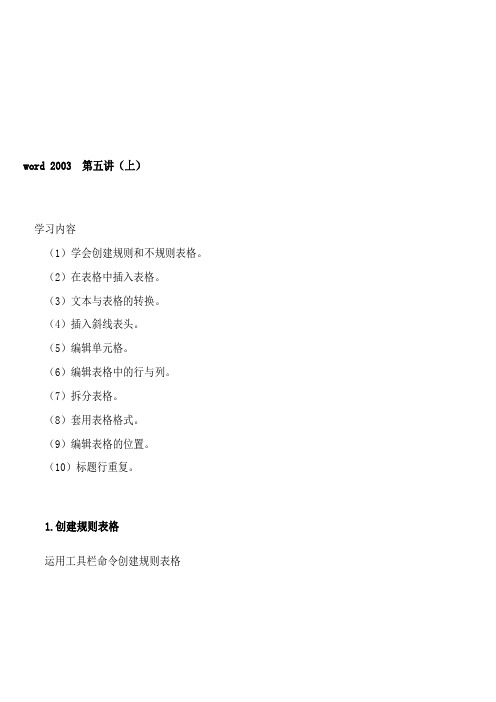
word 2003 第五讲(上)学习内容(1)学会创建规则和不规则表格。
(2)在表格中插入表格。
(3)文本与表格的转换。
(4)插入斜线表头。
(5)编辑单元格。
(6)编辑表格中的行与列。
(7)拆分表格。
(8)套用表格格式。
(9)编辑表格的位置。
(10)标题行重复。
1.创建规则表格运用工具栏命令创建规则表格单击【常用】工具栏中的【插入表格】按钮,会出现一个表格框。
在表格框里按住鼠标从左上角向右下角拖曳。
释放鼠标,在光标所在的位置创建一个规则的表格。
运用菜单栏命令创建规则表格(11)执行菜单栏中的【表格】/【插入】/【表格】命令,在弹出的【插入表格】对话框中设置参数。
(12)在【插入表格】对话框的【列数】选项中设置参数为“5”,设置出表格的列数。
(13)在【插入表格】对话框的【行数】选项中设置参数为“7”,设置出表格的行数。
(14)在【“自动调整”操作】选项中,点选【固定列宽】选项。
(15)【固定列宽】选项:点选该选项时,可在其右边的文本框中设置参数固定表格的列宽,系统默认为【自动】。
(16)【根据内容调整表格】选项:点选该选项时,列宽将随着输入内容的增加随时改变,但总保持在我们设置的页边距内。
当输入的内容过多时,行宽将变大以适应输入的内容。
(17)【根据窗口调整表格】选项:点选该选项时,表格的宽度不会发生改变,但行宽将随着内容的增加而加大。
点选【根据窗口调整表格】选项插入表格的效果,同点选【固定列宽】选项时,在文本框中选取【自动】插入表格的效果相同。
(18)单击对话框中的按钮,即可创建表格。
(19)单击对话框中的按钮,在弹出的【表格自动套用格式】对话框中的【格式】列表中选择“列表型4”。
(20)单击【表格自动套用格式】对话框中的按钮,回到【插入表格】对话框。
(21)单击【插入表格】对话框中的按钮,即可在文档窗中创建表格。
2.创建不规则表格(1)将光标置于要创建表格的起始位置。
(2)执行菜单栏中的【表格】/【绘制表格】命令,会弹出【表格和边框】工具栏。
3.1 word 习 题
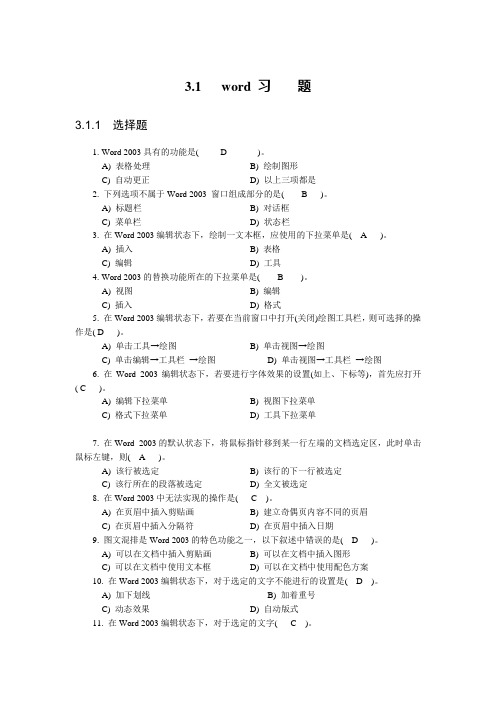
3.1 word 习题3.1.1 选择题1. Word 2003具有的功能是( D )。
A) 表格处理B) 绘制图形C) 自动更正D) 以上三项都是2. 下列选项不属于Word 2003 窗口组成部分的是( B )。
A) 标题栏B) 对话框C) 菜单栏D) 状态栏3. 在Word 2003编辑状态下,绘制一文本框,应使用的下拉菜单是( A )。
A) 插入B) 表格C) 编辑D) 工具4. Word 2003的替换功能所在的下拉菜单是( B )。
A) 视图B) 编辑C) 插入D) 格式5. 在Word 2003编辑状态下,若要在当前窗口中打开(关闭)绘图工具栏,则可选择的操作是( D )。
A) 单击工具→绘图B) 单击视图→绘图C) 单击编辑→工具栏→绘图D) 单击视图→工具栏→绘图6. 在Word 2003编辑状态下,若要进行字体效果的设置(如上、下标等),首先应打开( C )。
A) 编辑下拉菜单B) 视图下拉菜单C) 格式下拉菜单D) 工具下拉菜单7. 在Word 2003的默认状态下,将鼠标指针移到某一行左端的文档选定区,此时单击鼠标左键,则( A )。
A) 该行被选定B) 该行的下一行被选定C) 该行所在的段落被选定D) 全文被选定8. 在Word 2003中无法实现的操作是( C )。
A) 在页眉中插入剪贴画B) 建立奇偶页内容不同的页眉C) 在页眉中插入分隔符D) 在页眉中插入日期9. 图文混排是Word 2003的特色功能之一,以下叙述中错误的是( D )。
A) 可以在文档中插入剪贴画B) 可以在文档中插入图形C) 可以在文档中使用文本框D) 可以在文档中使用配色方案10. 在Word 2003编辑状态下,对于选定的文字不能进行的设置是( D )。
A) 加下划线B) 加着重号C) 动态效果D) 自动版式11. 在Word 2003编辑状态下,对于选定的文字( C )。
A) 可以移动,不可以复制B) 可以复制,不可以移动C) 可以进行移动或复制D) 可以同时进行移动和复制12. 在Word 2003编辑状态下,若光标位于表格外右侧的行尾处,按Enter(回车)键,结果( C )。
山东交通学院计算机文化与基础教案-第3章软件Word2003

第3章字处理软件Word 2003开场白和结束语,请统一采用如下说法:课程开场白:同学们好,我徐李老师,接下来我将和同学们一起来完成《计算机文化基础》课程的学习。
我们这次课主要字处理软件Word 2003的相关内容,需要记忆性的内容不是很多,需要掌握的操作和相关技巧比较多,在学习时,同学们要注意多动手、多练习,通过实际操作掌握本章内容。
下面就具体看一下我们需要学习的内容。
第3章字处理软件Word 2003为什么学习Word 2003这个软件呢?文字处理是计算机办公应用中必不可少的方面,从日常工作中的公文、论文、书信、通知、电子报刊到各行各业的事物处理,文字处理无处不在,对于字处理的操作的学习在我们的学习和生活中是非常重要的,是非常实用的。
我们以微软公司开发的Microsoft Word 2003为例介绍文字处理软件。
本章学习哪些内容呢?本章主要介绍文档的基本操作、文档的基本编辑与处理、文档的格式设置、图文混排、表格制作、页面设置与打印等。
通过本章的学习,使读者能熟练掌握Word2003的基本操作及其办公应用,能够创建和编辑各种文档。
第1节字处理软件概述,这一节主要介绍了中文Office 2003的基本情况和字处理软件的发展的情况。
第2节Word 2003 概述,介绍了Word 2003的主要功能、Word 2003的窗口组成和Word 2003的联机帮助。
第3节Word 2003的基本操作,讲解并演示Word 2003的启动与退出、文档的建立与保存、文档的输入、编辑、查找替换、撤销与恢复、拼写和语法检查和文档的查看方式等内容。
第4节文档格式化与排版,详细讲解并演示字符格式、段落格式的设置;制表符和制表位的使用、项目符号和编号的使用、分节分页分栏、边框和底纹、脚注等内容的使用和操作。
第5节表格制作,这一节讲解了创建表格、编辑表格、格式化表格和表格的排版技巧等内容。
第6节对象的插入与处理,主要包括图形图片的插入、编辑和图文混排;对艺术字和自绘图形的操作以及文本框和数学公式的插入和使用。
Word03中标准三线表的制作
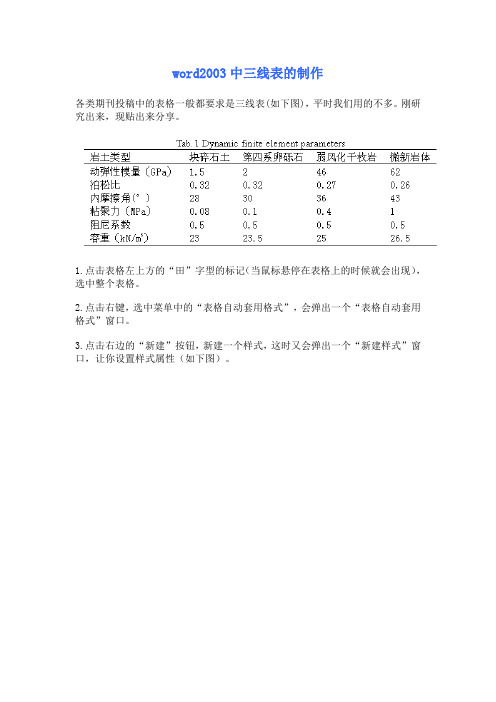
word2003中三线表的制作
各类期刊投稿中的表格一般都要求是三线表(如下图),平时我们用的不多。
刚研究出来,现贴出来分享。
1.点击表格左上方的“田”字型的标记(当鼠标悬停在表格上的时候就会出现),选中整个表格。
2.点击右键,选中菜单中的“表格自动套用格式”,会弹出一个“表格自动套用格式”窗口。
3.点击右边的“新建”按钮,新建一个样式,这时又会弹出一个“新建样式”窗口,让你设置样式属性(如下图)。
4.新建样式的名称可以自己随意定,我们定为“三线表”;样式基于就选“普通表格”,“格式应用于”一栏,我们先选择“整个表格”,然后设置表格的上框线和下框线(点击图中的那个“田”字标记),左边那两个下拉菜单可以设置框线类型和粗细。
5.上面的做好之后再重新选择“格式应用于”一栏,选择“标题行”,设置标题行的下框线,按照要求设置框线类型和粗细。
6.设置好之后点击确定,然后点击应用,当前表格就会被应用上三线表的。
其它表格只要在第2步的操作之后不新建样式,而是选中列表中的“三线表”直接应用样式就好了。
- 1、下载文档前请自行甄别文档内容的完整性,平台不提供额外的编辑、内容补充、找答案等附加服务。
- 2、"仅部分预览"的文档,不可在线预览部分如存在完整性等问题,可反馈申请退款(可完整预览的文档不适用该条件!)。
- 3、如文档侵犯您的权益,请联系客服反馈,我们会尽快为您处理(人工客服工作时间:9:00-18:30)。
使用Word2003表格自动套用格式
在Word2003文档中,除了采用手动的方式设置表格中的字体、颜色、底纹等Word 表格格式以外,使用Word2003表格的“自动套用格式”功能可以快速将表格设置为较为专业的Word2003表格格式。
例如可以将制作完成的Word2003表格通过“自动套用格式”功能来设置表格的边框及填充效果,具体操作步骤如下所述:
第1步,在Word2003窗口中选中整个表格,在菜单栏中依次单击“表格”→“表格自动套用格式”菜单命令,如图2008071244所示。
图2008071244 单击“表格自动套用格式”命令
第2步,打开“表格自动套用格式”对话框,在“类别”下拉列表中选择“所有表格样式”选项,这时会在“表格样式”列表中看到系统提供的多种Word表格专业格式。
从“表格样式”列表中单击选中所需要的格式(如“网格型8”),在“预览”区域中将显示该格式的预览效果,如图2008071245所示。
图2008071245 选择自动套用格式类型
第3步,单击“应用”按钮返回Word表格中,则应用“网格型8”格式后的效果如图2008071246所示。
图2008071246 应用自动套用格式后的效果。
